Animoto je služba, která vám umožní snadno vytvářet fotografie a prezentace s hudbou. Nabízí online platformu i aplikace pro zařízení iPhone a Android. Chcete-li provést prezentaci Animoto na různých zařízeních, můžete podle níže uvedených doporučení vytvořit prezentaci s Animoto.
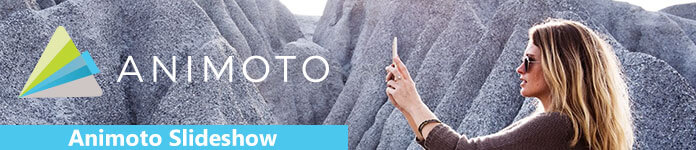
Animoto slideshow
Aby byla prezentace Animoto online online, vyžaduje počítač PC nebo Mac. Naštěstí je k dispozici všem populárním webovým prohlížečům.
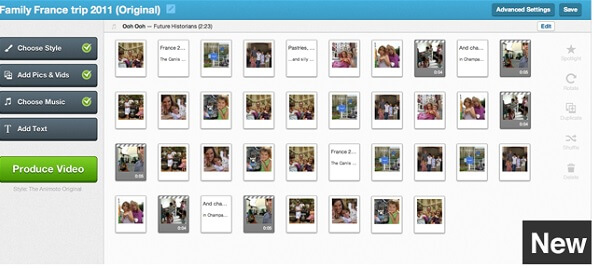
Krok 1 Spusťte prohlížeč, zkopírujte a vložte https://animoto.com do adresního řádku a stiskem klávesy Enter jej otevřete.
Krok 2 Klikněte na možnost Přihlásit se v pravém horním rohu a zadejte své uživatelské jméno a heslo. Pokud účet nemáte, klikněte na Zaregistrovat se a vytvořte si účet.
Krok 3 Klikněte na tlačítko Vytvořit a zobrazí se vám dva tvůrci, Tvůrce videa a Prezentace videa. První z nich je standardní tvůrce prezentace a druhý umožňuje přidat k prezentaci hlasový komentář, fotografické koláže nebo text.
Krok 4 Poté vyhledejte nebo vyberte svou oblíbenou šablonu prezentace Animoto a přejděte do okna editoru. Poté stiskněte tlačítko Nahrát a importujte všechna krmiva, včetně slideshow písně, fotografií a videí, které chcete použít ve své prezentaci.
Krok 5 Šablonu přetáhněte přetažením prvku na scénář. Poté udělejte totéž se zbytkem a zadejte svá slova. Nakonec stiskněte tlačítko Uložit do svého mistrovského díla.
Aby lidé pomohli vytvořit prezentaci Animoto na mobilních zařízeních, vývojář vydal aplikace pro telefony iPhone a Android. Pokud jste první mobilní, je to dobrý způsob, jak dostat to, co chcete.
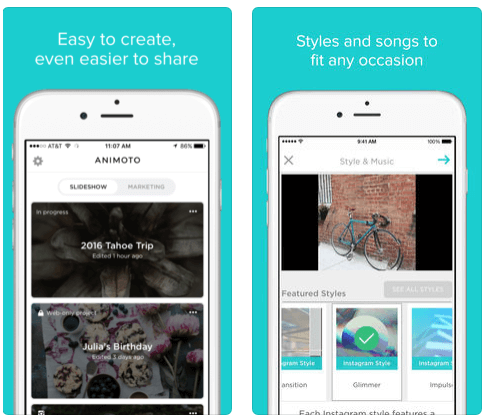
Krok 1 Nainstalujte Animoto Video Slideshow Maker z App Store. V obchodě Google Play se nazývá Animoto Video Maker.
Krok 2 Přihlaste se ke svému účtu a přejděte do domovského rozhraní. Existují také dvě karty, prezentace a marketing. Přejděte na svou oblíbenou položku a vyberte správnou šablonu.
Krok 3 Povolte aplikaci přístup k vašemu fotoaparátu nebo galerii a vyberte prvek, který chcete přidat do své prezentace. Můžete upravovat své fotografie nebo videa, například měnit styl, měřítko nebo oříznutí.
Krok 4 Nakonec se rozhodněte stáhnout prezentaci Animoto nebo ji sdílet na sociálních médiích.
Mohl bys potřebovat: Jak udělat slideshow na iPhone/iPad
Chcete vyrobit dobře vyrobenou prezentaci Animoto? Můžete to udělat, pokud budete postupovat podle níže uvedených tipů:
1. Vždy nahrajte fotografie, které mají orientaci na šířku, protože portrétní fotografie mohou být při vykreslování zkreslené.
2. Animoto určí dobu trvání každého prvku v prezentaci na základě šablony. Pokud opravdu chcete zdůraznit obrázek, vyberte jej v okně editoru a změňte jej pomocí tlačítka reflektoru.
3. Při přidávání textu do prezentace se ujistěte, že obrázky jsou na obou stranách okraje textu; jinak vaše slova na pozadí zmizí.
4. Jednou z výhod prezentace Animoto je umožnění přidání hudby na vaše videa. Tajemství je, že výběr hudby určuje rychlost přechodu. Jinými slovy, lyrická hudba zpomalí přechody, zatímco rock ji zrychlí.
5. Můžete přidat 15-20 obrázků na 30 sekundovou prezentaci. Ostatní obrázky budou zahozeny.
6. Animoto nabízí bezplatnou zkušební verzi s omezeními. Pokud chcete odemknout veškerou hudbu a šablony, musíte zaplatit za účet.
Pokud hledáte bezplatnou alternativu k Animoto slideshow, Aiseesoft Volný Slideshow Maker je dobrá volba, protože nabízí více výhod.
Jak používat bezplatnou alternativu Animoto
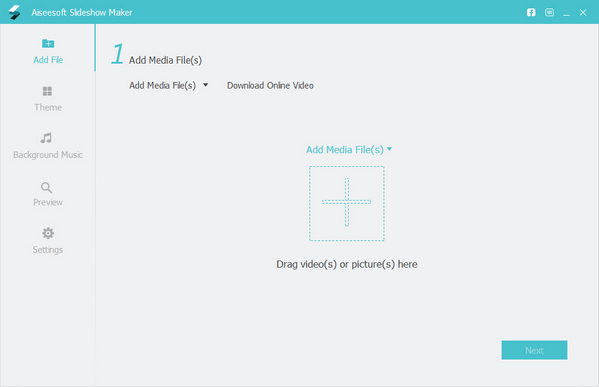
Krok 1 Získejte nejlepší bezplatného výrobce slideshow
Stáhněte si a nainstalujte Slideshow Maker do počítače a spusťte jej. V hlavním rozhraní klikněte na tlačítko Přidat mediální soubory a načtěte fotografie a videa, které chcete přidat do prezentace. Stiskněte tlačítko Další a pokračujte.
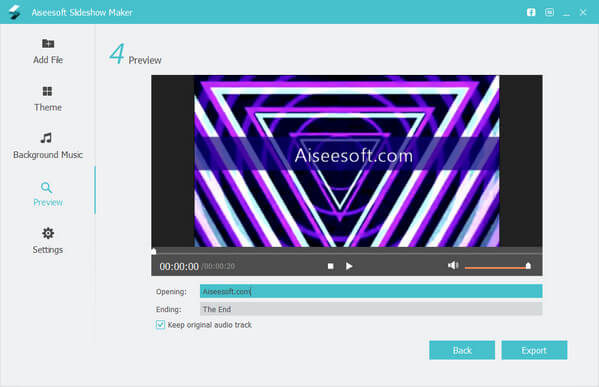
Krok 2 Vyberte své oblíbené téma
Poté procházejte a vyberte své oblíbené téma z databáze a poté použijte píseň na prezentaci stisknutím klávesy Přidat hudbu do importovat skladby do prezentace. Klepnutím na tlačítko Náhled otevřete okno náhledu.
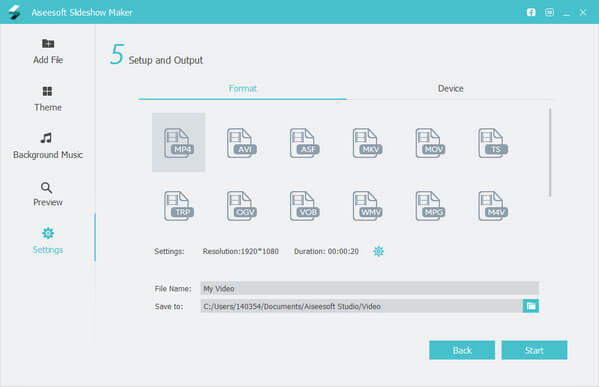
Krok 3 Náhled a export prezentace
Prezentaci zobrazíte stisknutím ikony Přehrát v okně náhledu. Pokud jste spokojeni, klikněte na tlačítko Export. Vyberte výstupní formát a poté přetáhněte název a cílovou složku. Jakmile stisknete tlačítko Start, Maker okamžitě spustí vaši prezentaci.
Možná budete chtít vědět více o další Animoto slideshow - Prezentace Drupal Views.
Zde je video o vytváření prezentací pro vás. Klikněte na něj a zkontrolujte.


Prezentace je skvělý způsob prezentace s řadou obrázků a informačních stránek. Mnoho lidí ji používá k zobrazení nápadů, výsledků výzkumu, akademických přednášek a dalších. Na základě našeho sdílení můžete pochopit, jak vytvořit prezentaci Animoto v počítači a mobilním zařízení.